ps给衣服更换颜色(5)
效果图:

原图:

呵呵,因第三大步骤没法实现,只好手动操作。
步骤:
一、清理背景
1.新建一空白图层,使用仿制图章工具清理背景上侧和左侧。

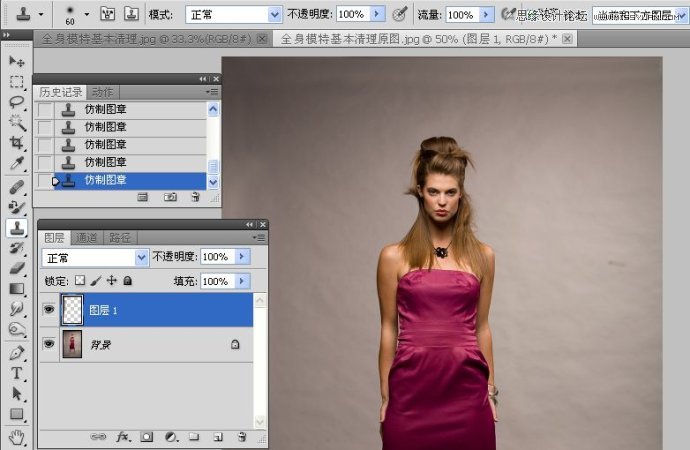
2。合并可见图层,使用修补工具去除背景黑色杂块和污点。
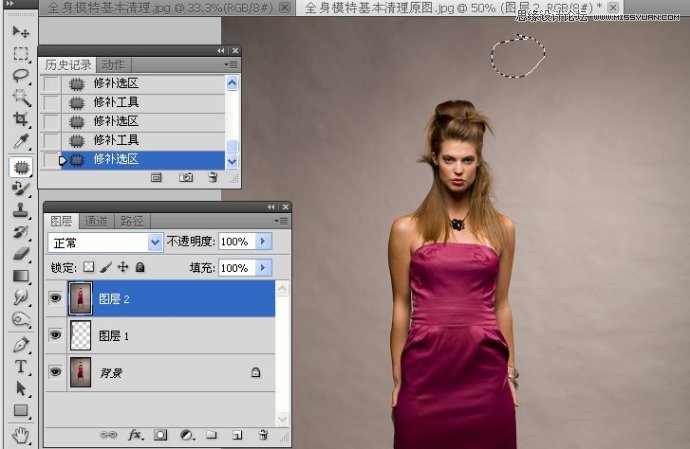
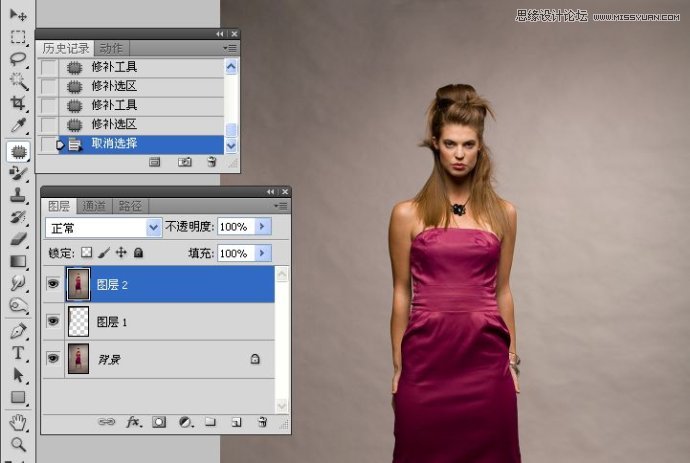
3。新建一曲线调整图层,反相蒙版,设置白色画笔的不透明度和流量,涂抹背景,使其之提亮并注意光线均匀。
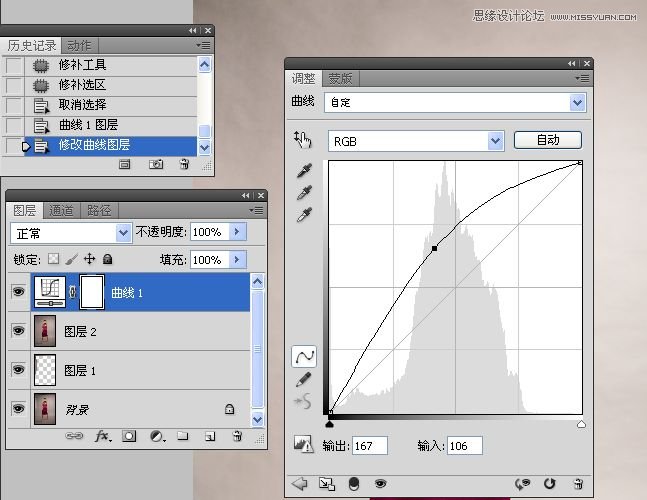

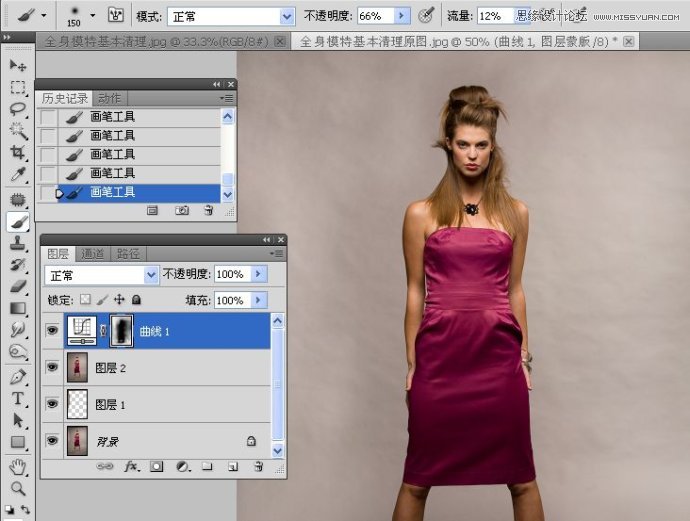
4。选中如下三图层,编组,命名为“背景清理”

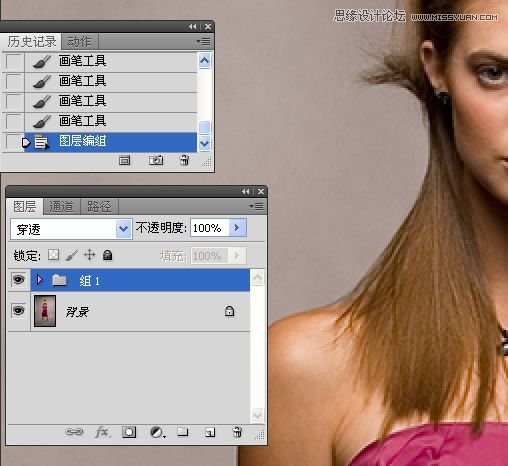

二、身体清理
1。新建一空白图层,使用画笔修复工具清理皮肤污点。并将本图层更名为“皮肤清理”
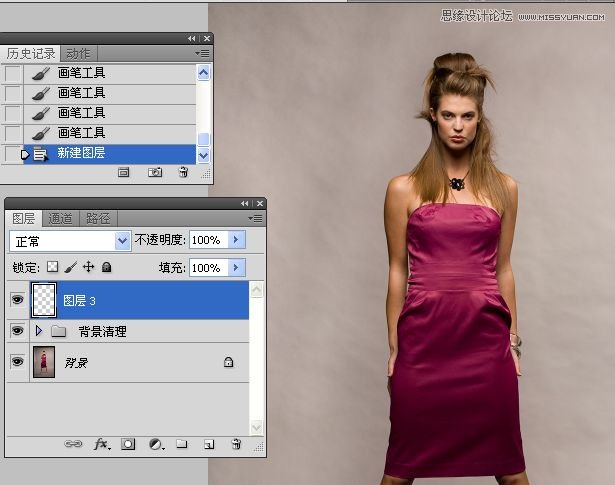
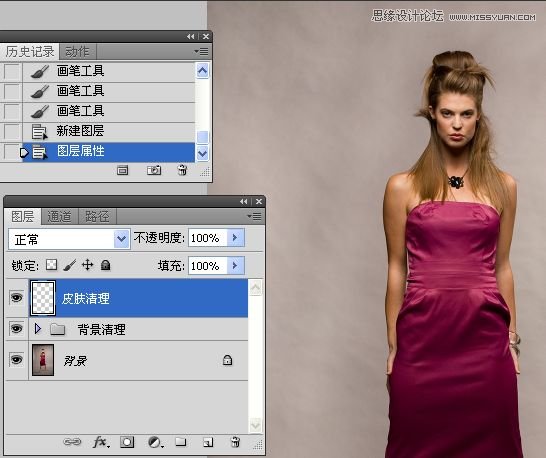
面部清理:
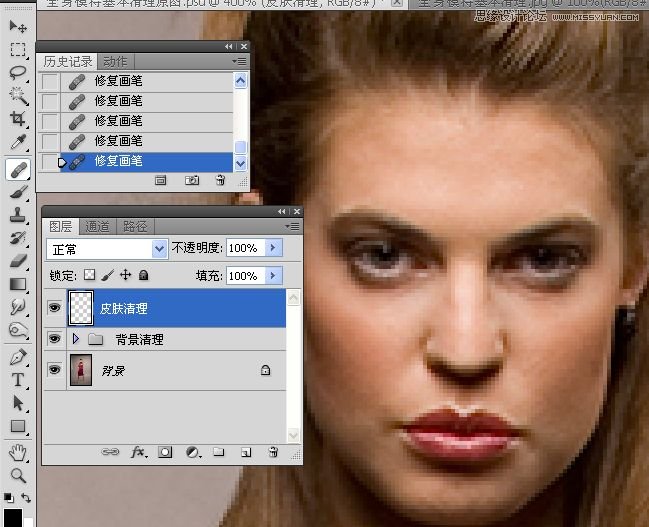
左手:
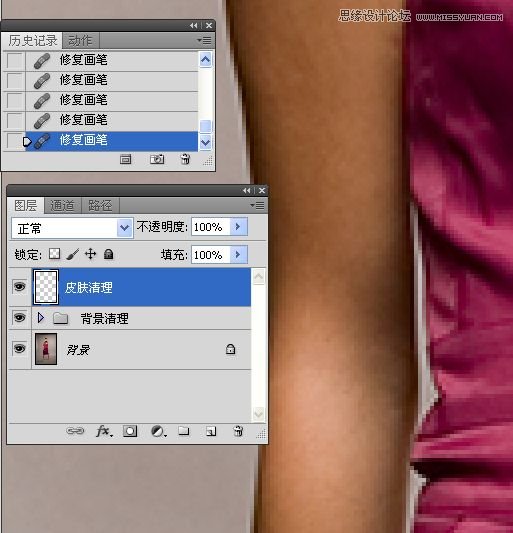
右手:

脚:
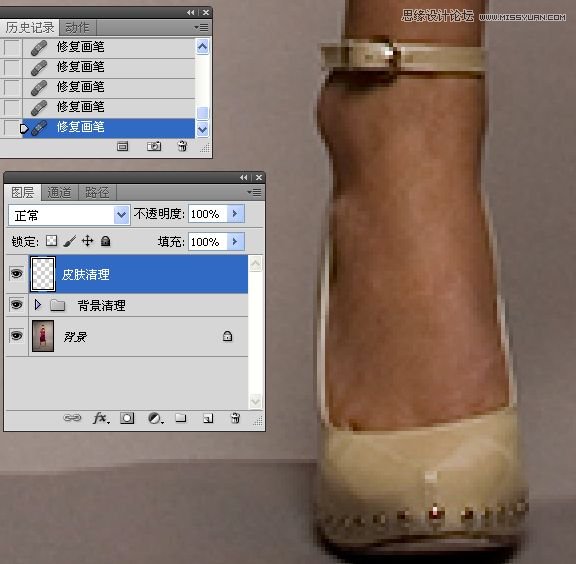
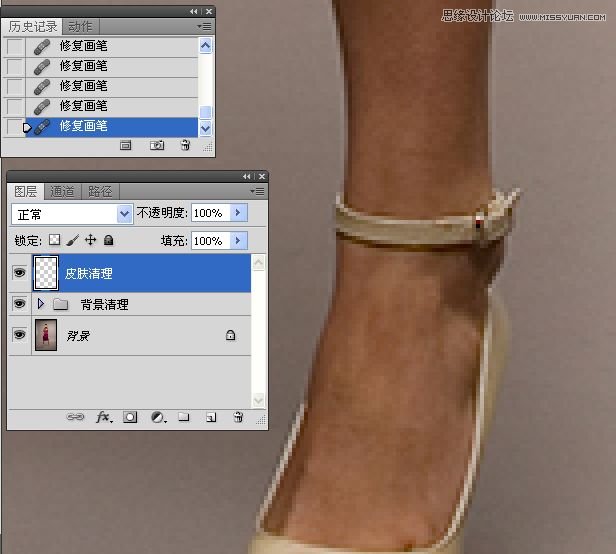
腋下纹:
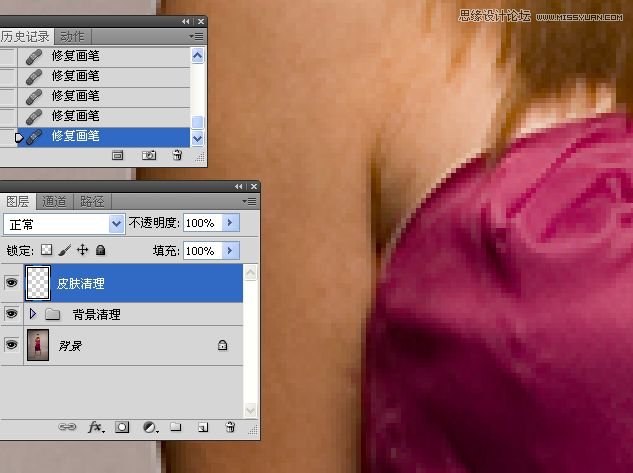
2。新建一空白图层,更名为“裙子清理”,使用修复画笔工具把上胸裙子弄平整和光滑了。(注意涂抹的方向和更改笔触的大小)
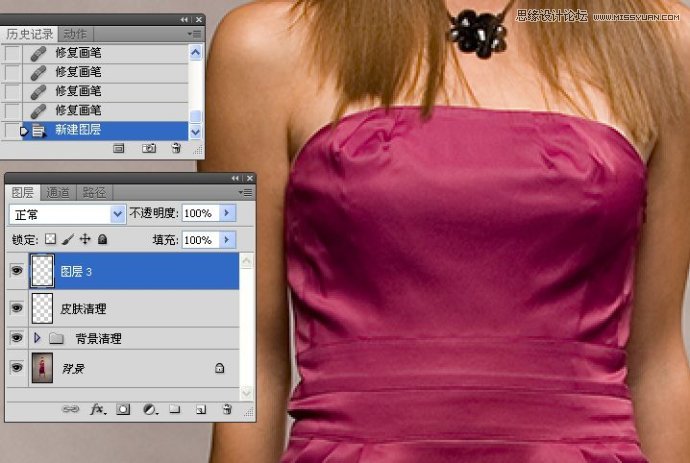
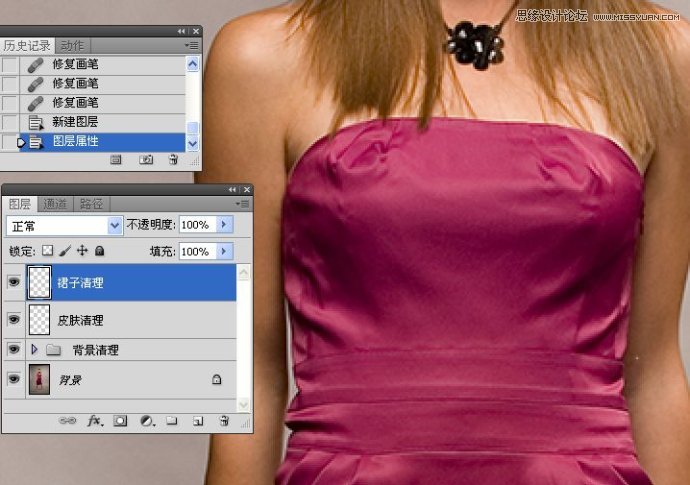
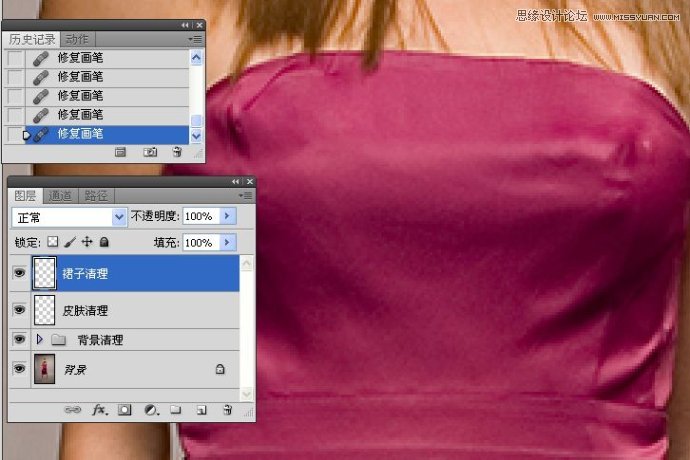
3。新建一空白图层,更名为“胸型”图层。使用吸管工具吸裙子暗部区域的色,设置画笔的不透明度和流量,在左胸和右胸涂抹出一个类似“C”的暗部光感。图层混合模式为“柔光”,对该图层执行“高斯模糊”滤镜片理。
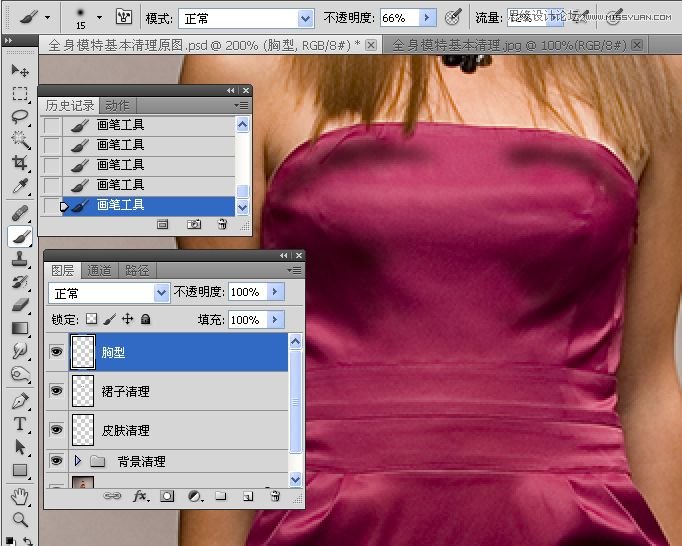
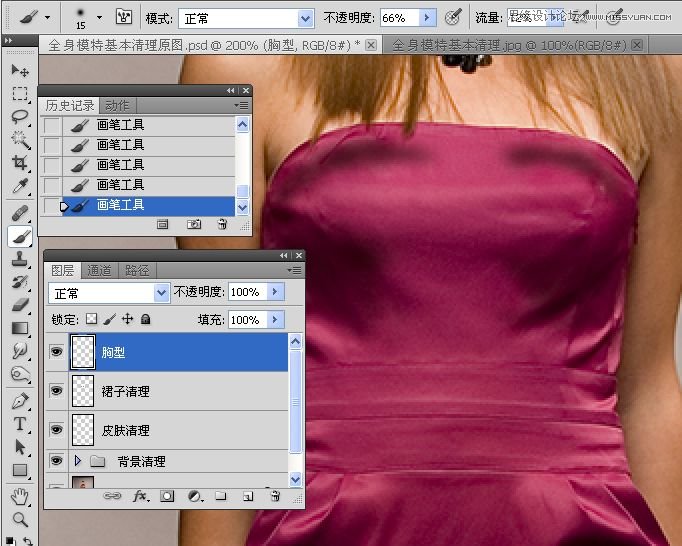

4。新建一空白图层,更名为“高光”,设置白色画笔的不透明度和流量,使用画笔工具涂抹出高光区域。该图层混合模式为“柔光”,并执行“高斯模糊”滤镜处理。

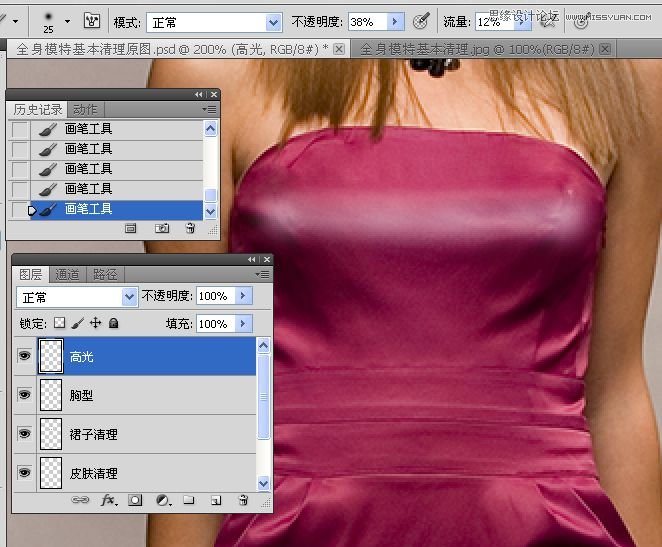
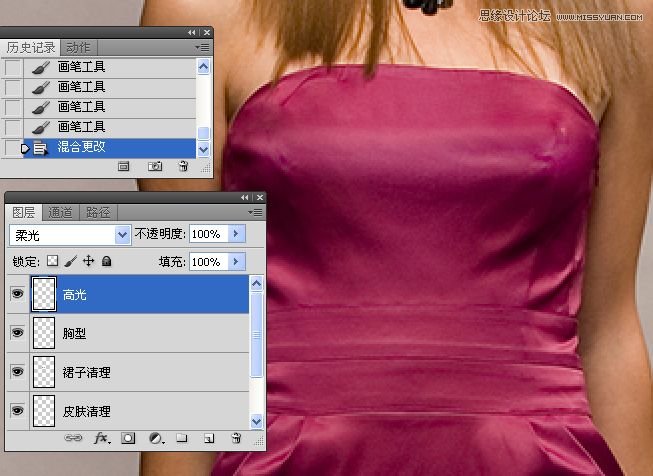

5。选中四图层,编组,命名。
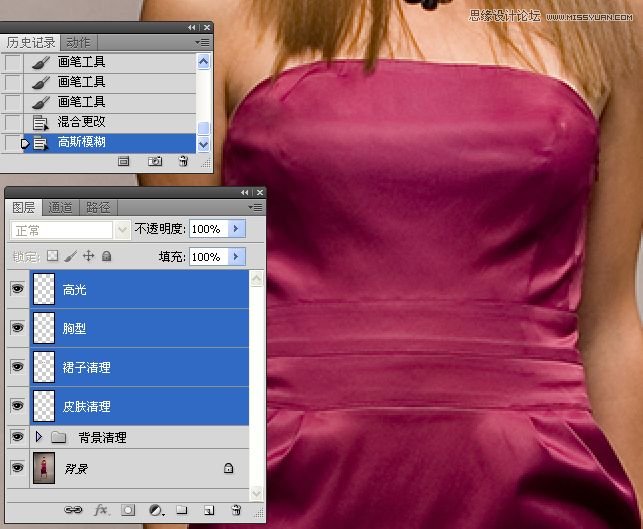
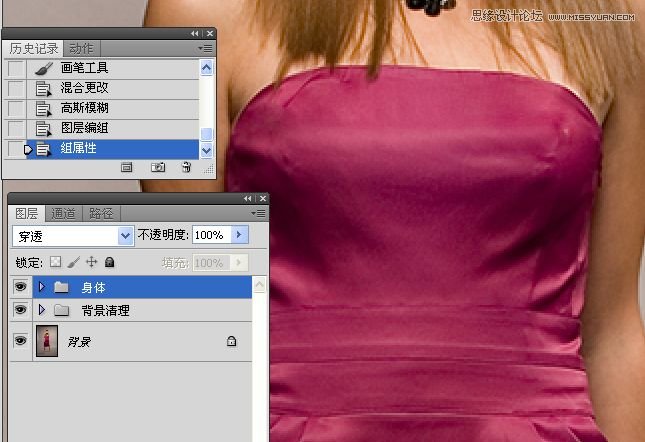
三、调色(因人而异,这里我就把原教程的操作步骤说下,本人在第一曲线就遇到问题了,所以就手动调成类似的哈。
1。曲线调整图像。原教程象似先点中性灰吸管,再点背景,曲线会自动产生调整。
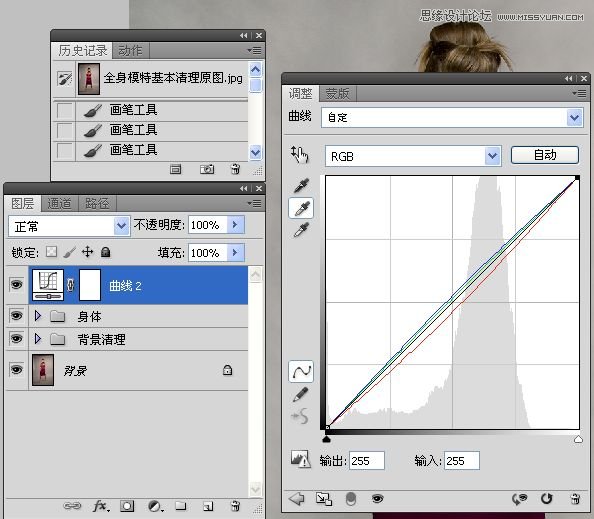
2。色相饱度度调整图像。先用吸管点击裙子,自动转到洋红通道,我的设置如下:
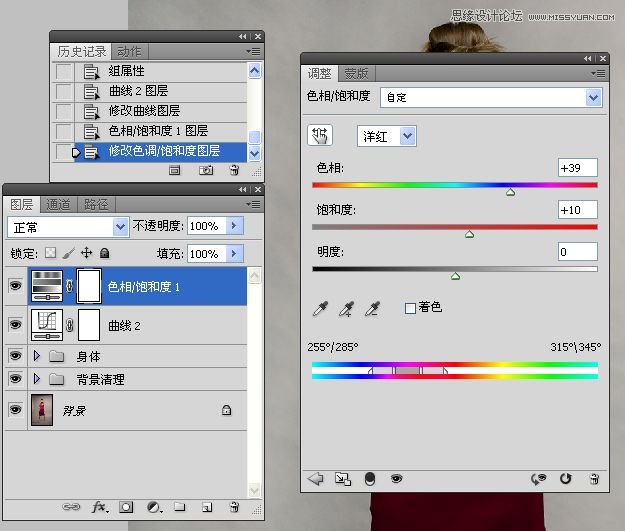
3。可选调整图像。
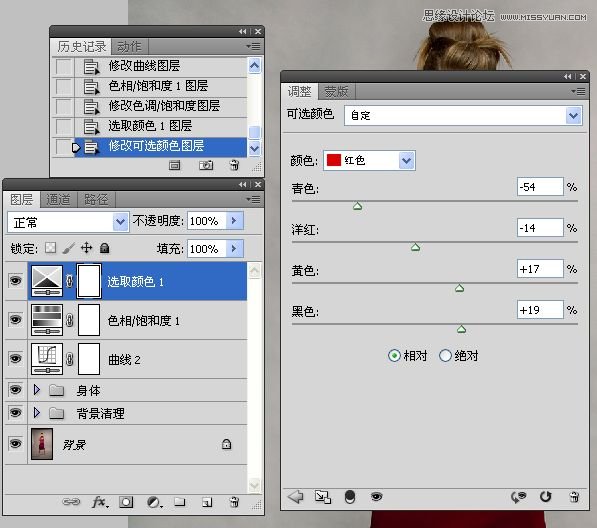
4。选中如下图层,编组,命名。
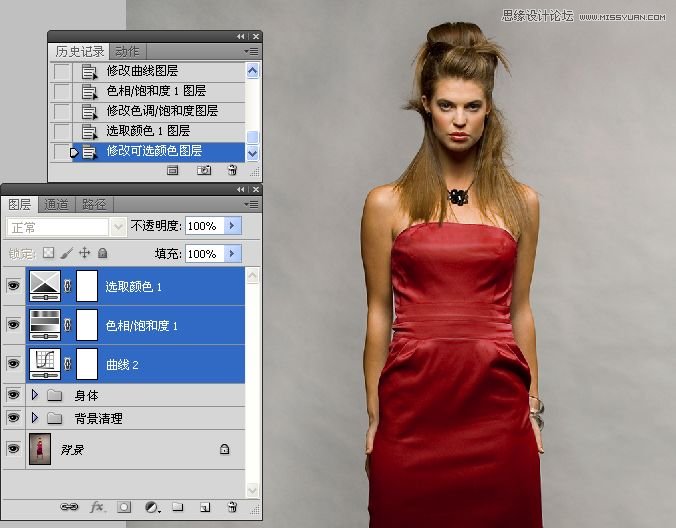
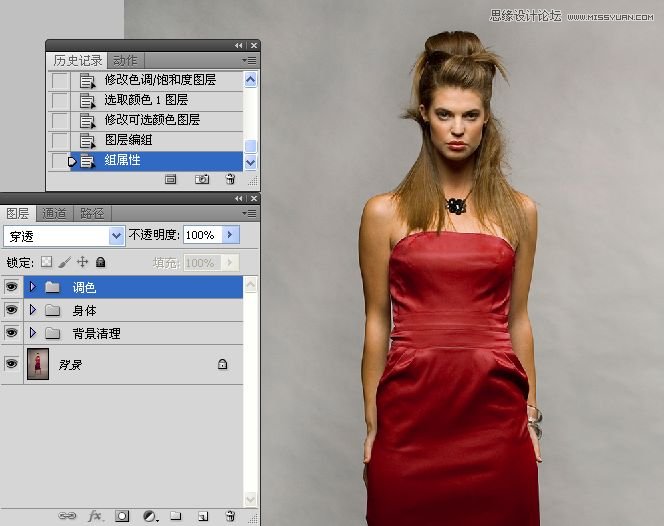
我做的作业:欢迎过客们提出不足之处。

学习 · 提示
相关教程





![[电的效果制作]基础知识](http://pic.16xx8.com/article/UploadPic/2007/11/27/2007112781219976_lit.gif)

